Cum să faci o captură de ecran pe smartphone-urile Pixel
Publicat: 2022-11-01Captura de ecran este una dintre cele mai utile caracteristici ale smartphone-urilor. Vă permite să capturați conținutul ecranului telefonului pentru a le face referire mai târziu sau pentru a le partaja altora.

Prin urmare, este crucial să știi cum să faci o captură de ecran pe telefonul tău. Deși majoritatea smartphone-urilor cu Android folosesc combinații hardware pentru a captura capturi de ecran, combinația de taste variază de la dispozitiv la dispozitiv. În mod similar, în funcție de pielea care rulează pe dispozitivul dvs., este posibil să aveți și alte câteva modalități de a face o captură de ecran.
Dacă ați cumpărat recent noul Pixel 7 sau Pixel 7 Pro sau una dintre ofertele economice, Pixel 6a, și este prima dată când utilizați un telefon Google, iată un ghid care descrie toate modalitățile de a face o captură de ecran. pe un smartphone Pixel.
Cuprins
4 moduri de a face capturi de ecran pe telefoanele Pixel
Metoda 1: Faceți o captură de ecran pe telefoanele Pixel folosind butoanele hardware
Începând cu cea mai obișnuită abordare pentru capturi de ecran pe orice smartphone - combinația de butoane hardware - Google folosește combinația de butoane Power + Volum Down pentru a face capturi de ecran pe dispozitivele Pixel.
Iată cum să-l folosiți pentru a face o captură de ecran:
- Deschideți aplicația sau ecranul pentru care doriți să faceți o captură de ecran.
- Apăsați și mențineți apăsat butonul de pornire și tasta de reducere a volumului din partea dreaptă a telefonului până când ecranul clipește.
- Eliberați butoanele și va face o captură de ecran.
O previzualizare a capturii de ecran capturate va apărea în colțul din stânga jos al ecranului imediat după efectuarea capturii de ecran. Puteți să-l atingeți pentru a-l vizualiza și edita/adnota. Sau, faceți clic pe butonul Partajare pentru a partaja captura de ecran direct cu alții.
Metoda 2: faceți capturi de ecran pe un telefon Pixel prin meniul Multitasking
Dacă nu doriți să utilizați butoanele hardware pentru a face o captură de ecran, poate pentru că ați spart una dintre ele, sau doriți o modalitate mai ușoară de a captura ecranul, puteți utiliza funcția de captură de ecran din meniul multitasking pentru a captura ecranul. ecran în schimb.
În funcție de dacă utilizați navigarea bazată pe gesturi sau navigarea bazată pe butoane, puteți utiliza această metodă pentru a captura ecranul astfel:
- Asigurați-vă că aplicația (și ecranul pe care doriți să-l capturați) este deschisă și accesibilă în meniul multitasking.
- Afișați meniul multitasking.
În navigarea bazată pe gesturi: glisați în sus din partea de jos a ecranului și țineți apăsat.
La navigarea bazată pe butoane: Atingeți butonul Prezentare generală - cel cu pictograma fereastră. - Derulați prin aplicațiile deschise și aduceți-o în față pe cea pe care doriți să o capturați, adică în față.
- Faceți clic pe butonul Captură de ecran situat în partea de jos a paginii și va face o captură de ecran a ecranului.
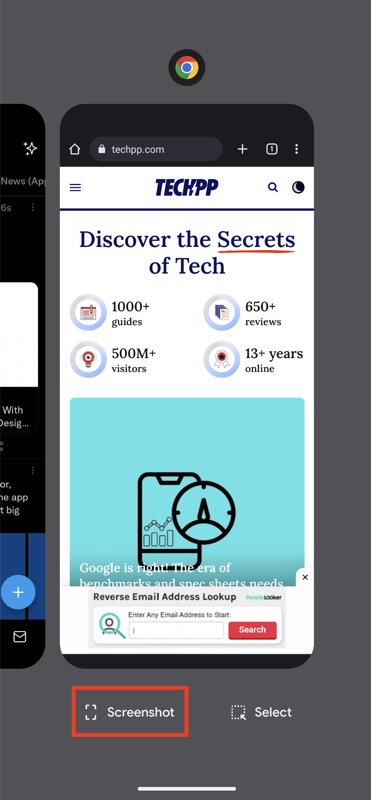
Similar cu metoda anterioară, aceasta vă va afișa și o fereastră de previzualizare a capturii de ecran capturate, astfel încât să o puteți previzualiza rapid și să o partajați altora.
Metoda 3: Faceți o captură de ecran pe telefoanele Pixel utilizând Atingerea rapidă
Atingerea rapidă este o funcție relativ nouă pe Android. După cum sugerează și numele, această funcție vă permite să atingeți partea din spate a telefonului pentru a efectua anumite operațiuni. Funcționează chiar dacă ați pus o carcasă pe dispozitiv.
Urmați acești pași pentru a configura Atingerea rapidă și utilizați-l pentru a face o captură de ecran pe dispozitivul dvs. Pixel:
- Deschide Setări pe telefonul Pixel.
- Derulați în jos, selectați Sistem și accesați Gesturi > Atingeți rapid pentru a începe acțiuni.
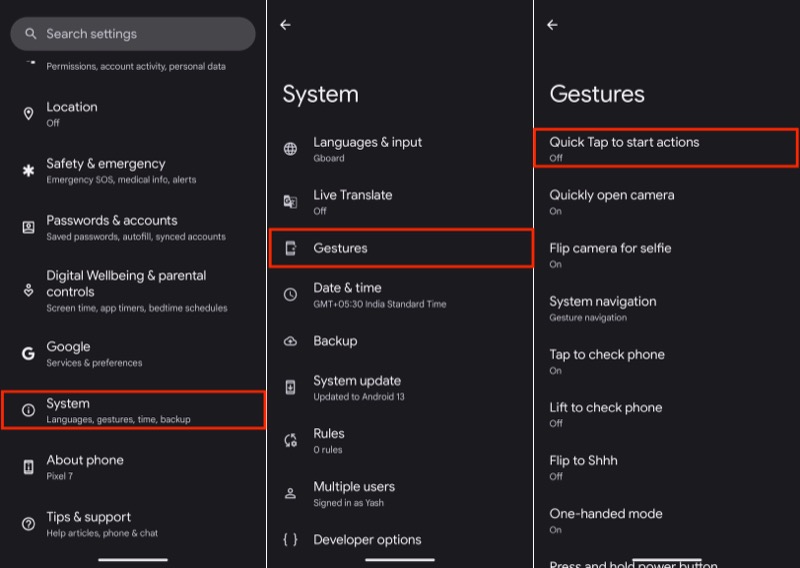
- Comutați pe butonul pentru Utilizare atingere rapidă dacă nu este deja.
- Sub Atingeți spatele telefonului de două ori pentru a , selectați butonul radio Faceți captură de ecran.
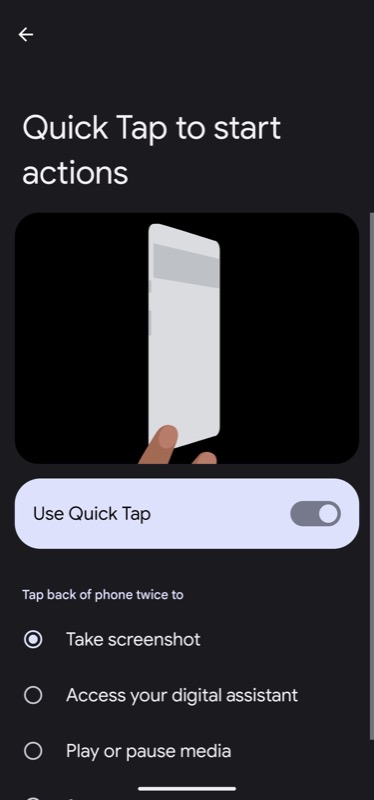
Acum, ori de câte ori trebuie să faceți o captură de ecran pe telefonul dvs. Pixel, puteți face captura de ecran deschizând ecranul/aplicația pe care doriți să o capturați și atingând de două ori partea din spate a telefonului.

De îndată ce faceți acest lucru, va face o captură de ecran a capturii dvs. de ecran și veți vedea o previzualizare a acesteia într-o fereastră plutitoare în colțul din stânga jos al ecranului.
Metoda 4: Faceți o captură de ecran pe telefonul Pixel folosind Asistentul Google
Asistentul Google simplifică efectuarea multor operațiuni pe dispozitivele Google, inclusiv pe smartphone-ul Pixel. Realizarea de capturi de ecran este una dintre astfel de operațiuni care vă permite să capturați ecranul telefonului folosind vocea, astfel încât să puteți face o captură de ecran fără să atingeți telefonul.
Pentru aceasta, aveți nevoie de activarea Hey Google pe dispozitivul dvs. Dacă nu este, iată cum să-l porniți:
- Deschideți aplicația Google.
- Faceți clic pe pictograma profilului din colțul din dreapta sus și selectați Setări .
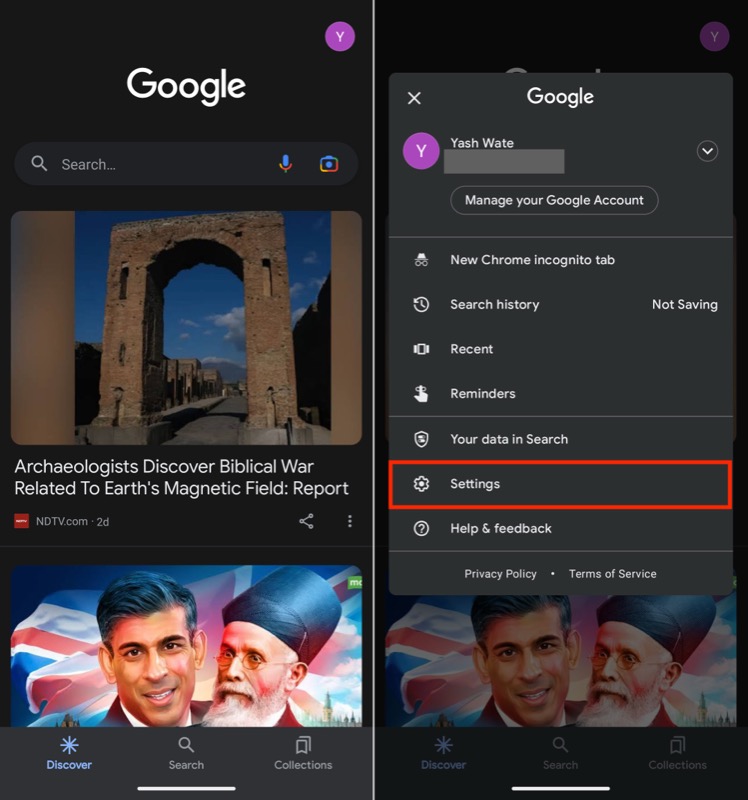
- Alegeți Asistentul Google .
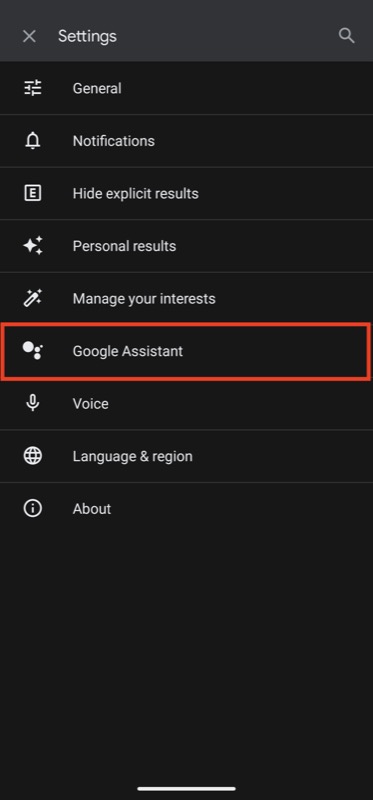
- Faceți clic pe Hei Google și Voice Match și comutați la opțiunea Hey Google .
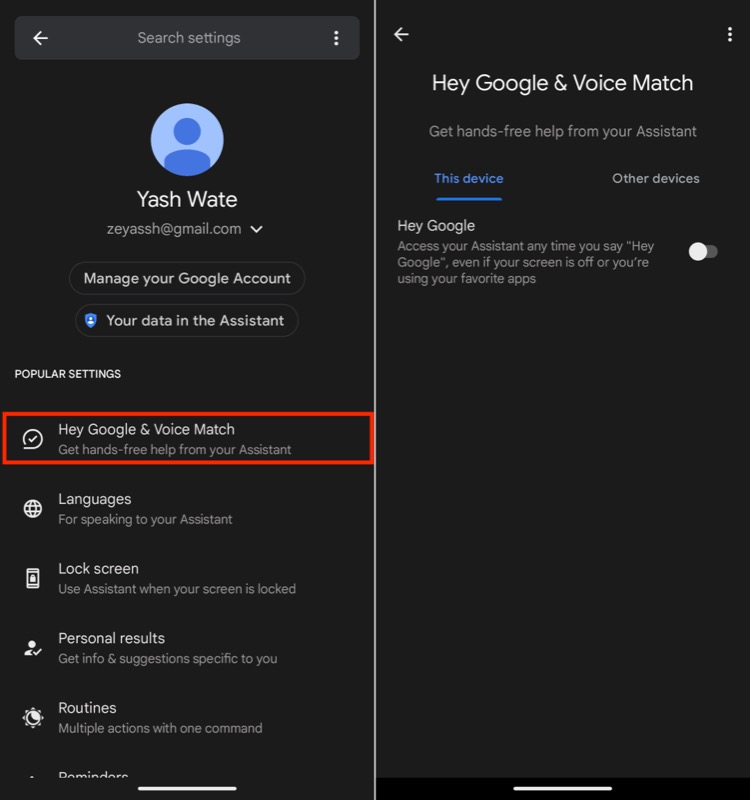
După ce ați terminat, iată cum puteți face o captură de ecran pe un smartphone Pixel folosind Asistentul Google:
- Deschideți ecranul a cărui captură de ecran doriți să o capturați.
- Rostiți Hei Google în microfonul dispozitivului pentru a afișa Asistentul și spuneți Faceți o captură de ecran .
Asistentul Google va face o captură de ecran a ecranului și o va salva în galeria de pe telefon.
Cum să faceți o captură de ecran de derulare pe dispozitivele Pixel
Începând cu Android 12, Google a introdus capacitatea de a face o captură de ecran de derulare pe telefoanele Pixel din aplicațiile care o acceptă. Capturile de ecran de defilare sunt utile atunci când doriți să capturați conținut întins pe verticală afișat pe ecranul telefonului dvs.
Iată cum puteți face capturi de ecran prin defilare pe un telefon Pixel:
- Deschideți aplicația/ecranul pe care doriți să îl capturați.
- Apăsați și mențineți apăsate butoanele de pornire și de reducere a volumului împreună și eliberați-le imediat ce captura de ecran este capturată.
- Faceți clic pe butonul Captură mai mult de lângă previzualizarea capturii de ecran.
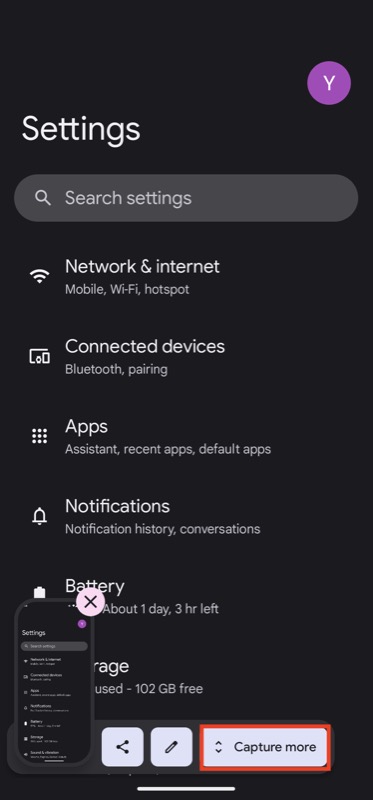
- Utilizați capetele accentuate verticale și orizontale de pe liniile directoare de decupare pentru a selecta zona de captare pe verticală și, respectiv, pe orizontală.
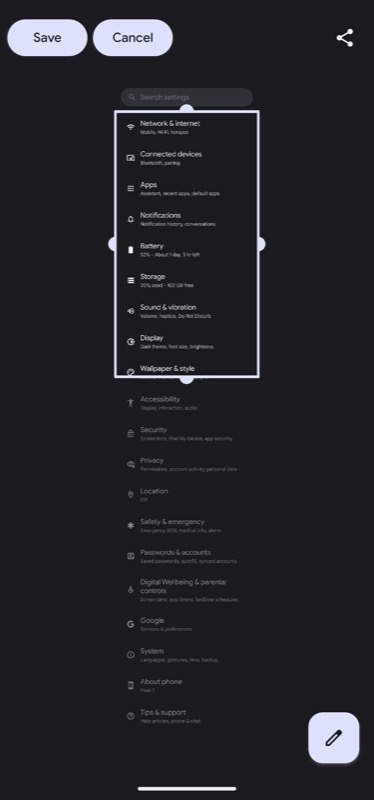
- După ce ați ales zona de captură de ecran, apăsați butonul Salvare pentru a captura și salva captura de ecran.
Capturile de ecran capturate vor apărea în biblioteca dvs. de fotografii. Îl poți accesa folosind aplicația Google Foto sau orice aplicație de galerie terță parte la alegerea ta.
Nu ratați niciodată șansa de a captura ceva important din nou
Capturarea conținutului afișat pe ecranul telefonului este o funcționalitate utilă care poate fi utilă în numeroase ocazii. Din fericire, după cum ați văzut mai sus, Google oferă mai multe moduri de a face o captură de ecran pe un smartphone Pixel, astfel încât să puteți captura conținutul ecranului dvs., indiferent dacă este dintr-o aplicație, un site web sau un clip video.
După ce ați capturat captura de ecran, o puteți adnota sau edita. Poate doriți să faceți acest lucru pentru a evidenția lucrurile importante, pentru a scăpa de lucrurile neimportante sau pentru a include text pentru a explica ce se întâmplă în imagine pentru un context mai bun.
